

Por Adela D. Louie, Última atualização: October 3, 2018
Você já tentou abrir o aplicativo Notes no seu dispositivo iOS e descobriu que todos eles simplesmente desapareceram? Você tinha algumas anotações importantes que deseja obter, mas elas não estão mais lá? Esse tipo de cenário realmente acontece. Você pode estar pensando agora se há uma maneira possível de recuperar todas as suas anotações. Não se preocupe, porque neste artigo vamos mostrar várias maneiras de como você pode recuperar essas notas importantes.
Parte 1: Execute uma reinicialização no seu iPhoneParte 2: Como encontrar notas desaparecidas usando suas configurações de e-mailParte 3: Recupere notas ausentes usando o FoneDog Toolkit - Recuperação de dados do iOSGuia de vídeo: Use o iOS Data Recovery para recuperar notas que desaparecem no iPhoneParte 4: Recupere suas anotações usando o backup do iTunesParte 5: Recupere notas perdidas usando o backup do iCloudParte 6: Conclusão
As pessoas também leramComo recuperar notas perdidas no seu iPhone 7Como corrigir notas do iCloud não sincronizadas
Este método é realmente o básico e deve ser a primeira coisa que você precisa fazer. Isso ocorre porque existem algumas instâncias que, ao reiniciar seu dispositivo iOS, podem ajudá-lo a corrigir o problema.
Para você reiniciar seu dispositivo iOS, vá em frente e pressione e segure o botão Liga / Desliga até ver uma mensagem na tela que diz “Deslize para desligar”. Vá em frente e deslize-o para desligar o dispositivo. Depois de um minuto ou dois, vá em frente e ligue-o novamente. Pressione e segure o botão liga / desliga novamente até ver o logotipo da Apple aparecer na tela.
Para o dispositivo iPhone X, vá em frente e segure o botão lateral junto com um dos botões de volume até ver um controle deslizante na tela. Arraste o controle deslizante para desligar o dispositivo. Para ligar o dispositivo, vá em frente e pressione e segure o botão lateral novamente até ver o logotipo da Apple na tela.
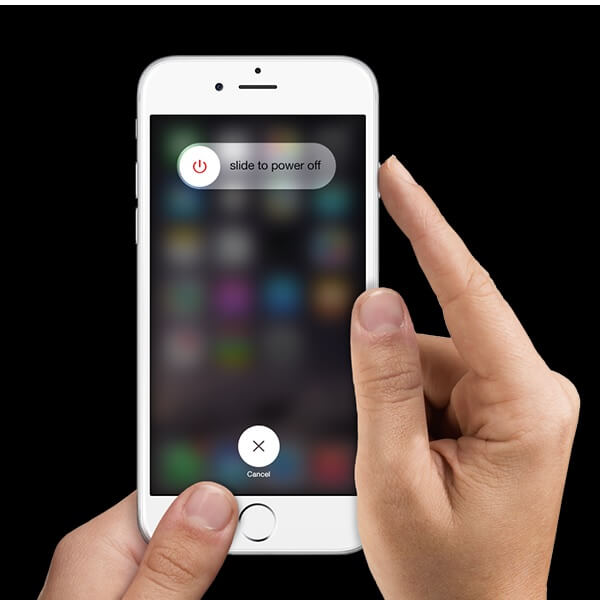
Você pode realmente recuperar suas notas usando suas configurações de e-mail. Parece estranho, mas realmente funciona. Isso ocorre porque, na verdade, há casos em que alguns usuários não têm ideia de que conseguiram sincronizar todas as suas notas com sua conta do Gmail e, uma vez que as notas são desativadas nas configurações, as notas realmente desaparecem. Agora, aqui está o que você pode fazer. Aqui está o que você pode fazer.
Passo 1: Vá para suas Configurações e vá para Mail, Contatos e Calendário, depois vá para Gmail.
Passo 2: Em seguida, desative as Notas. Isso deve ser feito para você ver se há uma pasta de notas em seu e-mail.
Passo 3: Em seguida, vá em frente e abra sua conta do Gmail para ver se há alguma nota.
Este método será a maneira mais fácil e segura de recuperar quaisquer dados perdidos do seu dispositivo iOS. Isso ocorre porque você não precisa se preocupar com nenhuma perda de dados.
O programa FoneDog Toolkit – iOS Data Recovery ajudará você a recuperar suas notas perdidas em um instante. Além de suas notas, ele também pode ajudá-lo a recuperar outros dados perdidos do seu dispositivo iOS, como seus contatos, mensagens de texto, vídeos, fotos, WhatsApp, registros de chamadas e muito mais. Também é compatível com qualquer dispositivo iOS – sejam eles os mais antigos ou os lançados mais recentemente.
Existem três maneiras de recuperar suas notas perdidas do seu dispositivo iOS usando o FoneDog Toolkit – iOS Recuperação de Dados programa. Uma maneira é do seu backup do iTunes, do seu backup do iCloud e diretamente do seu dispositivo iOS, mesmo que você não tenha feito nenhum backup.
Aqui estão as etapas de como você pode recuperar suas notas perdidas usando os três métodos. Você pode escolher qualquer um desses três. Tudo o que você precisa fazer primeiro é baixar o programa do nosso site oficial em www.fonedog.com e, em seguida, instale no seu Mac ou PC com Windows.
Download grátis Download grátis
Uma vez que você instalou com sucesso o programa em seu computador, vá em frente e deixe o programa rodar. Em seguida, conecte seu dispositivo iOS usando o cabo USB. Em seguida, selecione a opção Recuperar do dispositivo iOS.
Em seguida, vá em frente e clique no botão Iniciar verificação. O FoneDog Toolkit - iOS Data Recovery Program começará a verificar seu dispositivo iOS em busca de arquivos perdidos ou excluídos.
O processo de digitalização levará alguns minutos porque dependerá do número de arquivos que você possui no seu dispositivo iOS. Feito o processo, você poderá ver todos os dados que o programa encontrou no seu dispositivo iOS.

Você poderá então visualizar todos os seus dados do lado esquerdo da tela. Na lista mostrada no lado esquerdo da tela, vá em frente e selecione Notas na categoria Memos and Others. Todas as suas notas aparecerão no lado direito da tela. Escolha todas as notas que você deseja recuperar.
Depois de selecionar todas as notas que deseja recuperar, vá em frente e clique no botão Recuperar. O FoneDog Toolkit - iOS Data Recovery recuperará suas notas perdidas e as salvará em seu computador.

Inicie o FoneDog Toolkit – iOS Data Recovery e conecte seu dispositivo iOS ao computador. Depois disso, escolha Recuperação do arquivo de backup do iTunes. Depois disso, o programa detectará qualquer arquivo de backup do iTunes no computador. Escolha um arquivo de backup e clique no botão Iniciar verificação.

O FoneDog Toolkit – iOS Data Recovery começará a verificar o arquivo de backup que você escolheu. O processo de digitalização levará algum tempo, portanto, seja paciente e aguarde. Quando o processo de digitalização estiver concluído, você poderá ver uma perda de categorias no lado esquerdo da tela. Na categoria mostrada no lado esquerdo da tela, vá em frente e escolha Notas. Todos os itens em Notas aparecerão no lado esquerdo da tela. Escolha os itens que deseja recuperar das Notas marcando-os. Quando estiver satisfeito com os itens selecionados nas Notas que deseja recuperar, vá em frente e clique no botão Recuperar. O FoneDog Toolkit - iOS Data Recovery começará a recuperar suas notas perdidas e as salvará em seu PC.

Inicie o FoneDog Toolkit – programa iOS Data Recovery e escolha Recuperar do arquivo de backup do iCloud.
Depois de escolher a opção, a ferramenta FoneDog Toolkit – iOS Data Recovery solicitará que você faça login no seu iCloud. Você pode entrar usando seu ID Apple e senha.Note: neste método, você não precisa conectar seu dispositivo ao seu computador. Todas as informações que você inseriu no programa serão mantidas seguras e protegidas.

Depois de fazer login na sua conta do iCloud, o FoneDog Toolkit - iOS Data Recovery mostrará uma lista do arquivo de backup do iCloud que você fez antes. Escolha o arquivo de backup desejado e clique no botão Download. Depois de clicar no botão Download, o FoneDog Toolkit – iOS Data Recovery começará a extrair todos os seus dados armazenados nesse arquivo de backup. O programa começará a verificar também quaisquer arquivos perdidos, como suas notas perdidas.
O programa FoneDog Toolkit – iOS Data Recovery também mostrará uma janela pop. Nessa janela pop-up, vá em frente e selecione Notas. Após isso, clique no botão Avançar.

O processo de digitalização pode demorar um pouco, então você só precisa esperar. Assim que o processo de digitalização estiver concluído, o FoneDog Toolkit - iOS Data Recovery mostrará todos os arquivos recuperados do backup do iCloud.
Você pode ir em frente e escolher Notas no lado esquerdo da tela. Depois de escolher esse arquivo, o programa mostrará todas as notas que você tem em seu iCloud. Selecione todas as notas que você precisa ter marcando-as.
Depois de selecionar todas as notas desejadas para voltar, vá em frente e clique no botão Recuperar. Todas as notas recuperadas serão salvas no seu PC

Clique no vídeo para ver como restaurar as notas que desaparecem no iPhone.
Se você é o tipo de pessoa que faz backup de todos os seus dados para o iTunes, recuperar suas notas por meio do backup do iTunes será muito fácil. Aqui está um guia com como você pode fazer isso.
Passo 1: Inicie o iTunes e clique no ícone do iPhone.
Passo 2: Escolha o backup do iTunes que contém as notas desaparecidas.
Passo 3: Depois disso, vá em frente e clique no botão Restaurar Backup.
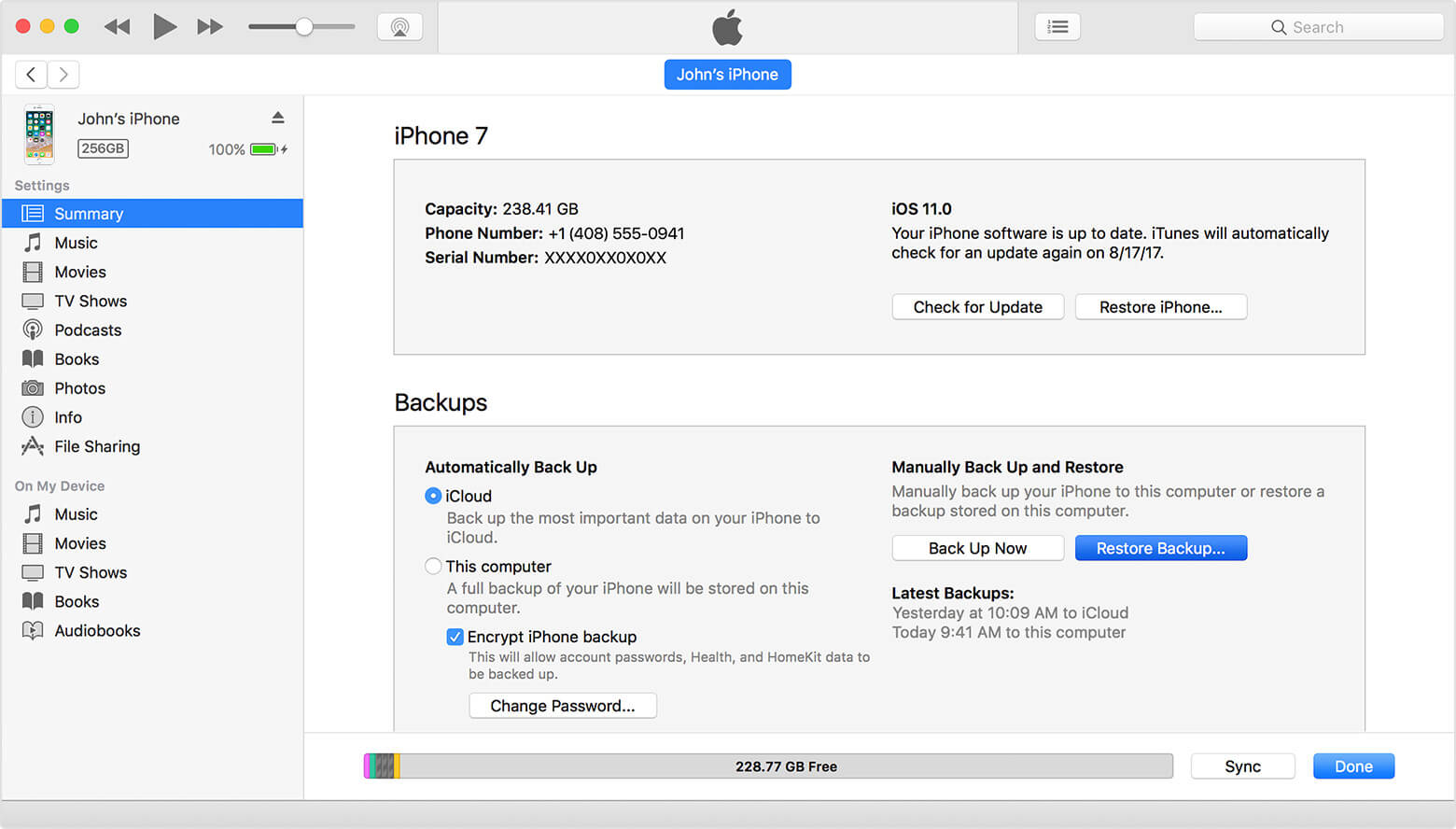
No entanto, usar esse método para recuperar suas notas usando o arquivo de backup do iTunes tem uma desvantagem. Depois de restaurar um de seus backups, os arquivos recentes que você possui no seu dispositivo iOS serão substituídos e desaparecerão permanentemente.
Se você ativou o backup do iCloud nas configurações do iCloud, ele poderá criar automaticamente um backup todos os dias. Mas, ainda existem alguns requisitos e diretrizes que você deve seguir.
Etapa 1: certifique-se de ter feito um backup recente que possa ser restaurado.
Passo 2: Vá para suas Configurações, toque em iCloud, Armazenamento e depois toque em Gerenciar Armazenamento.
Etapa 3: selecione um na lista de backup para que você possa ver a data e o tamanho.
Passo 4: Vá para suas Configurações, toque em Geral, toque em Redefinir e selecione Apagar todo o conteúdo e configurações
Etapa 5: na tela de aplicativos e dados, selecione Restaurar do backup do iCloud e Faça login na sua conta do iCloud.
Passo 6: Depois disso, vá em frente e clique no arquivo de backup do iCloud que contém suas notas.
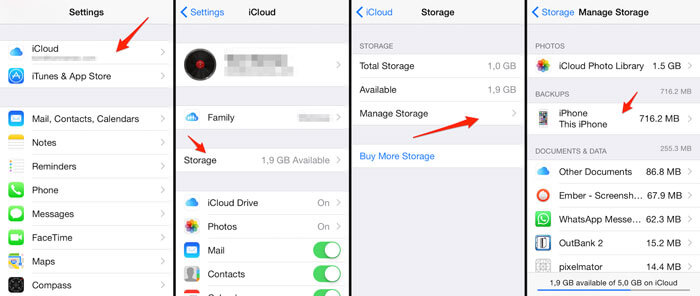
Nota:
Isso é como tentar restaurar do seu backup do iTunes, que também pode perder seus dados permanentemente.
Sim, existem várias maneiras de recuperar suas notas desaparecidas do seu dispositivo iOS. Você pode recuperá-lo nas configurações do seu dispositivo iOS, no backup do iTunes ou até mesmo no backup do iCloud. No entanto, há uma desvantagem em usar esses métodos. Recuperar o arquivo de backup do seu arquivo de backup do iCloud ou iTunes definitivamente fará com que seus dados no seu dispositivo iOS sejam perdidos e isso pode piorar a situação.
Felizmente, temos o FoneDog Toolkit – ferramenta iOS Data Recovery que você pode usar. Este programa permitirá que você recupere quaisquer dados desaparecidos do seu dispositivo iOS, até mesmo suas notas. Você também não precisa se preocupar com a perda de dados porque o programa FoneDog Toolkit – iOS Data Recovery é seguro de usar e não substituirá nenhum dos seus dados.
Este programa pode recuperar seus arquivos de três maneiras diferentes, conforme mostrado acima. Para a recuperação do iTunes e do iCloud usando este programa, é claro, você precisa ter um backup que contenha suas notas que estavam faltando. No entanto, você ainda pode recuperá-los mesmo se não tiver um backup. Tudo graças ao FoneDog Toolkit – programa iOS Data Recovery.
O software FoneDog Toolkit - iOS Data Recovery é muito fácil e seguro de usar. Também é útil para quaisquer outros dados excluídos ou perdidos do seu dispositivo iOS. Tenha este software e certamente o ajudará muito.
Deixe um comentário
Comentário
iOS Recuperação de Dados
3 Métodos para recuperar seus dados apagados do iPhone ou iPad.
Download grátis Download grátisArtigos Quentes
/
INTERESSANTEMAÇANTE
/
SIMPLESDIFÍCIL
Obrigada! Aqui estão suas escolhas:
Excelente
Classificação: 4.6 / 5 (com base em 108 classificações)